win7电脑的屏幕亮度无法调节怎么办
发布时间:2016-11-04 18:01
相关话题
调节一个舒适屏幕亮度是非常重要的,最近有win7用户发现屏幕亮度无法调节,那么win7电脑的屏幕亮度无法调节怎么办呢?接下来大家跟着小编一起来了解一下win7电脑的屏幕亮度无法调的解决方法吧。
win7电脑的屏幕亮度无法调节解决方法
1.首先,咱们同时按下键盘上的win+r快捷键打开电脑的运行窗口,之后,咱们在运行窗口中输入regedit并单击回车,这样就可以打开电脑的注册表编辑器窗口了。

2.之后,咱们在打开的注册表编辑器窗口中,依次点击展开左侧菜单中的HKEY_LOCAL_MACHINE SYSTEM ControlSet001 Control Class {4d36e968-e325-11ce-bfc1-08002be10318}项。

3.最后,咱们分别打开0000项和0001项,然后分别在其中找到KMD_EnableBrightnessInterface2并双击打开,之后将其中的键值修改为0,并单击确定按钮保存设置即可。
win7系统没有调节屏幕亮度设置解决方法
原因:显卡驱动没有正确安装
1.右键我的电脑,点击“属性”,选择左侧“设备管理器”
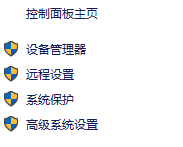
2.点击“显卡适配器”,如果方框内没有驱动,请下载驱动精灵安装网卡驱动
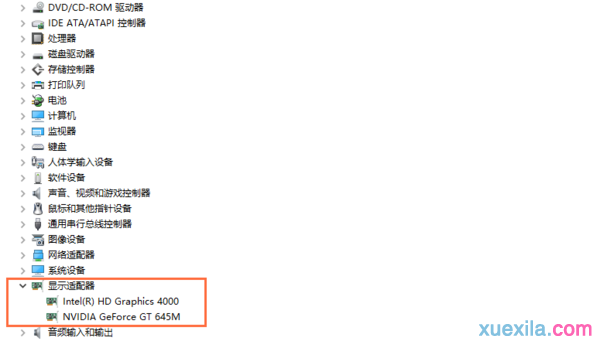
3.如果框中驱动左侧出现感叹号,右键适配器“卸载”
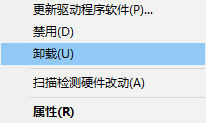
4.勾选删除驱动软件。点击“确定”
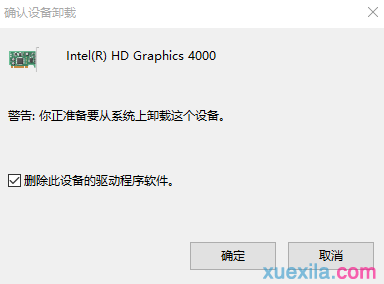
5.右键网络适配器,点击“扫描检测硬件改动”即可
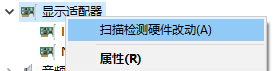
注意:此时如果驱动不再出现请安装驱动精灵进行驱动安装。

win7电脑的屏幕亮度无法调节怎么办的评论条评论